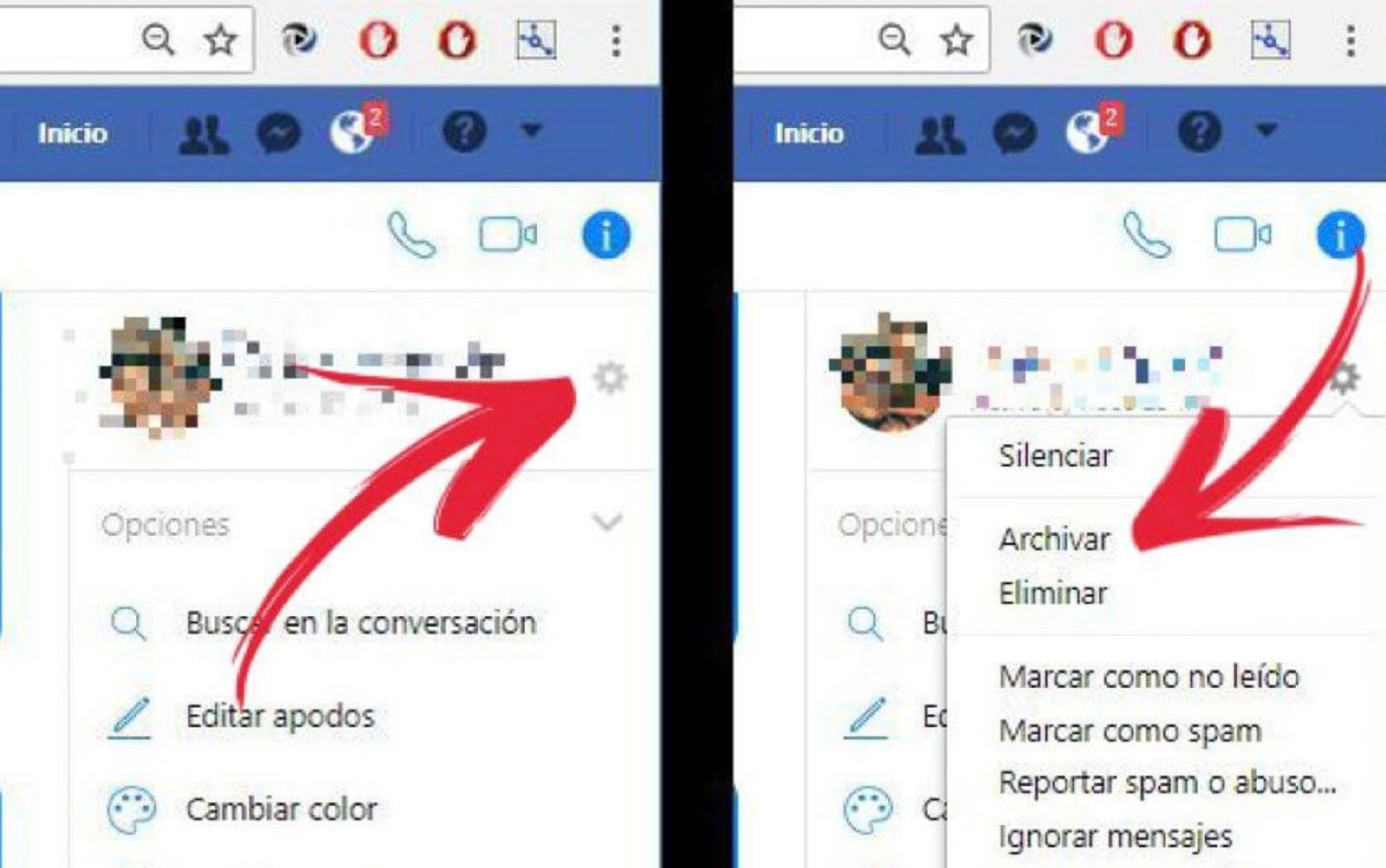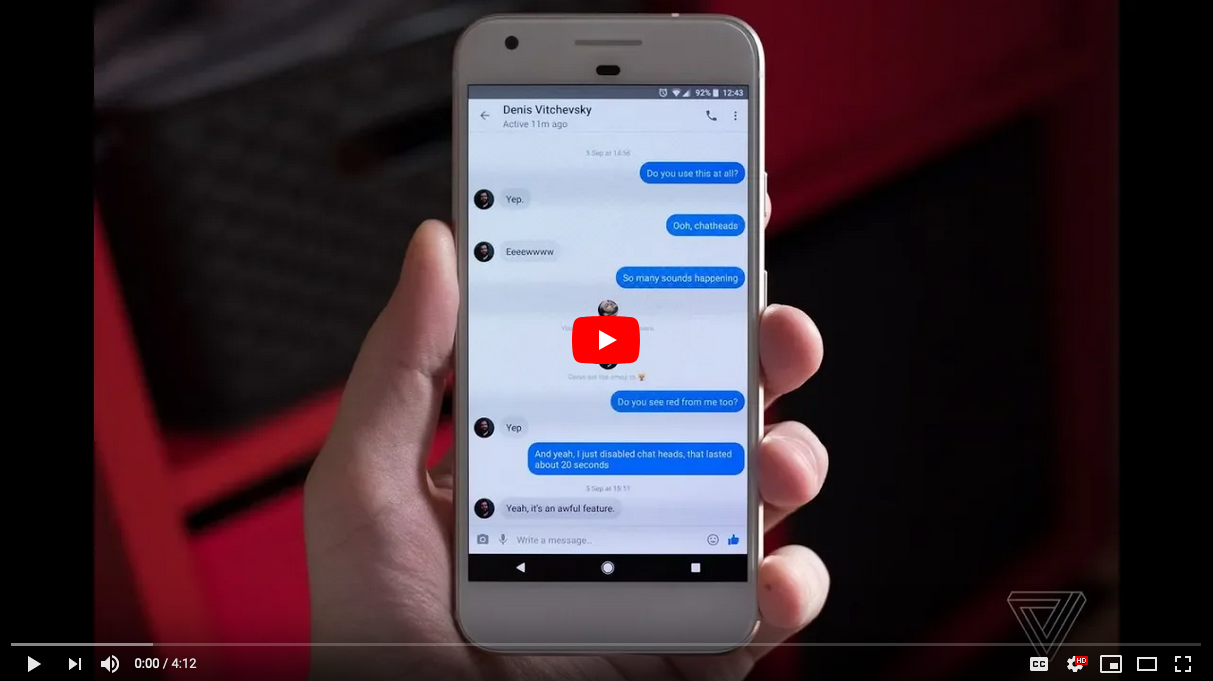Εάν για κάποιο λόγο έχετε διαγράψει μηνύματα στο Facebook που θέλετε να ανακτήσετε αργότερα, είναι πιθανό να το λάβετε, αυτό μπορεί να συμβεί επειδή κάνετε ενέργειες πολύ γρήγορα, εάν θέλετε να μάθετε Πώς να ανακτήσετε τα διαγραμμένα μηνύματα στο Facebook, στη συνέχεια, συνεχίστε να διαβάζετε αυτό το άρθρο όπου θα σας πούμε τους διάφορους τρόπους με τους οποίους μπορείτε να κάνετε την ανάρρωσή σας.

Πώς να ανακτήσετε τα διαγραμμένα μηνύματα στο Facebook;
Μπορεί να υπάρχουν μηνύματα στο Facebook ή συνομιλίες που δεν μπορούν να ανακτηθούν μετά τη διαγραφή τους, αλλά μπορείτε να πάρετε ένα αντίγραφο των μηνυμάτων αλλού και αυτός είναι ο λόγος για τον οποίο θα σας πούμε ποιες είναι οι μέθοδοι με τις οποίες μπορείτε να λάβετε την ανάκτηση.
Αναζήτηση σε άλλα μέρη
Πρέπει να γνωρίζετε τη διαφορά μεταξύ του μηνύματος Facebook και της συνομιλίας. Ένα μήνυμα είναι ένα σύντομο κείμενο που βρίσκεται μέσα σε μια εικόνα, ένα βίντεο ή έναν σύνδεσμο που μπορείτε να έχετε με ένα άλλο άτομο, ενώ μια συνομιλία είναι πολλές πλήρεις εγγραφές μηνυμάτων που αποστέλλονται μεταξύ δύο ή περισσότερων ατόμων.
Εάν συγκεκριμένα μηνύματα έχουν διαγραφεί από μια συνομιλία, η αναζήτηση τους μπορεί να έχει ως αποτέλεσμα να χάσετε μόνο περισσότερο χρόνο, αλλά η αναζήτηση μιας συγκεκριμένης συνομιλίας μπορεί να κάνει το κόλπο. Το πρώτο πράγμα που πρέπει να κάνετε είναι να ανοίξετε το Facebook Messenger.
Εάν έχετε ήδη μια συνεδρία ανοιχτή, το τελευταίο μήνυμα που έχει γραφτεί θα ανοίξει, εάν δεν έχετε ενεργή συνεδρία θα σας ζητήσει να εισαγάγετε το email και τον κωδικό πρόσβασής σας. Βεβαιωθείτε ότι η συνομιλία που αναζητάτε έχει διαγραφεί, μπορεί να είχε νέες συνομιλίες και ότι αυτή που χρειάζεστε βρίσκεται πιο κάτω στο φάκελο.
Άλλη μέθοδος
Ένας άλλος τρόπος για να το αποκτήσετε είναι να ζητήσετε από το άτομο με το οποίο είχατε τη συνομιλία να σας στείλει ένα αντίγραφο, εάν δεν το έχει διαγράψει ακόμα. Μπορείτε επίσης να δείτε εάν η συνομιλία έχει αρχειοθετηθεί, αυτό μπορεί να συμβαίνει και η συνομιλία δεν έχει διαγραφεί.
Για να προχωρήσετε στον έλεγχο των αρχειοθετημένων συνομιλιών, πρέπει να κάνετε κλικ στο εικονίδιο με το γρανάζι που μπορείτε να δείτε στο επάνω αριστερό μέρος του Messenger, στη συνέχεια στο "Αρχειοθετημένες συνομιλίες" και όταν ανοίξετε το αναπτυσσόμενο μενού, ελέγξτε τις συνομιλίες, το πλεονέκτημα αυτής της σελίδας είναι ότι οι συνομιλίες αρχειοθετούνται και όχι ατομικά μηνύματα.
Μια άλλη επιλογή είναι ότι έχετε στείλει τη συνομιλία στο email σας, εάν έχετε ενεργοποιήσει όλες τις ειδοποιήσεις στο λογαριασμό, μπορείτε να λάβετε αντίγραφα όλων των μηνυμάτων που φτάνουν στα εισερχόμενά σας, για να κάνετε έναν έλεγχο από αυτό το σύστημα πρέπει να κάνετε Κάντε κλικ στο Εικονίδιο "Μενού" και, στη συνέχεια, αναζητήστε την εικόνα που λέει "Android7drodown.png" στην επάνω δεξιά γωνία της σελίδας στο Facebook.
Στη συνέχεια, κάντε κλικ στο "Ρυθμίσεις" στο αναπτυσσόμενο μενού, στη συνέχεια στο "Ειδοποιήσεις" και στη συνέχεια στο "Email" για να επεκτείνετε τη σελίδα. Πρέπει να δώσετε προσοχή στην επιλογή "Όλες οι ειδοποιήσεις, εκτός από αυτές των οποίων τη συνδρομή έχετε ακυρώσει", πρέπει να είναι ενεργοποιημένη αυτή που λέει "Τι θα λάβετε", αν δεν επιλεγεί, δεν θα σταλούν αντίγραφα ασφαλείας στο email σας Το
Κάντε μια ανασκόπηση του "Κάδου απορριμμάτων" του μηνύματος ηλεκτρονικού ταχυδρομείου, εάν οι συνομιλίες αποθηκευτούν και εάν έχουν διαγραφεί από αυτό, θα πρέπει να βρίσκονται σε αυτόν τον κάδο απορριμμάτων, πολλοί πάροχοι μετά από κάποιο χρονικό διάστημα διαγράφουν τα μηνύματα ηλεκτρονικού ταχυδρομείου που έχουν αποθηκευτεί για μεγάλο χρονικό διάστημα , μπορείτε να ελέγξετε πόσο συχνά τα διαγράφουν. Γνωρίστε με έναν πολύ εύκολο τρόπο που μπορείτε Πώς να δημιουργήσετε μια ομάδα στο Facebook.
Δημιουργήστε αντίγραφο ασφαλείας
Για να δημιουργήσετε ένα αντίγραφο ασφαλείας του email σας, πρέπει να μεταβείτε στο Facebook στο πρόγραμμα περιήγησης ιστού του υπολογιστή σας, ώστε να ανοίξει η ενότητα Ειδήσεις Facebook. Πατήστε στο εικονίδιο "Μενού" την εικόνα που λέει Android7dropdown.png, αυτό μπορεί να διακριθεί από το σχήμα του γραναζιού και, στη συνέχεια, κάντε κλικ στις "Ρυθμίσεις"> "Ειδοποιήσεις"> "Email".
Εκεί πρέπει να ενεργοποιήσετε την επιλογή Δημιουργία αντιγράφων ασφαλείας των μηνυμάτων, οπότε πρέπει να επιλέξετε το πλαίσιο που λέει: "Όλες οι ειδοποιήσεις, εκτός από αυτές που έχετε ακυρώσει τη συνδρομή σας" στην ενότητα "ΤΙ ΘΑ ΛΑΒΕΤΕ". Όταν κάνετε αυτήν την ενεργοποίηση, κάθε μήνυμα που λαμβάνετε στο δίσκο σας στο Facebook θα αποστέλλεται στο δίσκο email σας, αυτή η ενέργεια μπορεί να απενεργοποιηθεί οποιαδήποτε στιγμή θέλετε.
Κατεβάστε τα μηνύματα στον υπολογιστή
Για να κατεβάσετε τα μηνύματα στον υπολογιστή, πρέπει να έχετε πρόσβαση στο Facebook στο πρόγραμμα περιήγησής σας, για να ανοίξετε την ενότητα Ειδήσεις Facebook. Στο εικονίδιο "Μενού" που βρίσκεται στο επάνω δεξί μέρος, πρέπει να ανοίξετε το αναπτυσσόμενο μενού που έχει το εικονίδιο με το γρανάζι, κάντε κλικ στις "Ρυθμίσεις"> "Γενική καρτέλα"> "Λήψη των πληροφοριών σας". Το τελευταίο μπορεί να βρεθεί στο κάτω μέρος της σελίδας στις Γενικές ρυθμίσεις.
Εκεί πρέπει να κάνετε κλικ στο "Κατάργηση επισήμανσης όλων", μετά κάτω είναι το πλαίσιο που λέει "Μηνύματα", το οποίο πρέπει να ελέγξετε, στη συνέχεια ανοίγει ένα άλλο μενού όπου πρέπει να αναζητήσετε "Δημιουργία αρχείου", μπορείτε να το διακρίνετε επειδή έχει έγχρωμο κουμπί μπλε και βρίσκεται στη δεξιά πλευρά της σελίδας, μόλις ελέγξετε εκεί το Facebook θα αρχίσει να δημιουργεί ένα αντίγραφο ασφαλείας όλων των μηνυμάτων σας.
Το μήνυμα ηλεκτρονικού ταχυδρομείου που χρησιμοποιείτε για αυτήν την ενέργεια πρέπει να είναι το ίδιο με αυτό που έχετε εγγραφεί στο λογαριασμό σας στο Facebook και όταν το ανοίξετε θα πρέπει να λάβετε ένα μήνυμα από το Facebook, η λήψη του αρχείου μπορεί να διαρκέσει έως και 10 λεπτά, αλλά ο χρόνος μπορεί να διαφέρει ανάλογα με το ποσό των συνομιλιών που έχετε στα εισερχόμενά σας στο Messenger.
Στη συνέχεια, όταν το ανοίξετε, κατεβάστε το, θα σας πει πότε είναι έτοιμο. Εάν η εκτέλεση σας είναι Gmail και τη χρησιμοποιείτε με καρτέλες, οι πληροφορίες θα μεταφορτωθούν στον Κοινωνικό φάκελο, αν δεν μπορείτε να τις βρείτε εκεί, αναζητήστε το φάκελο Ανεπιθύμητα ή Ανεπιθύμητα. Στη συνέχεια, πρέπει να κάνετε κλικ στο σύνδεσμο "Διαθέσιμα αρχεία", όταν το κάνετε κλικ, θα μεταφερθεί αυτόματα στη σελίδα λήψης του Facebook.
Περισσότερα βήματα
Κάντε κλικ στο "Λήψη", στη συνέχεια εισαγάγετε τον κωδικό πρόσβασης όταν σας ζητηθεί, κάντε κλικ στο "Αποστολή" που είναι ένα μπλε κουμπί που μπορείτε να βρείτε στο κάτω μέρος της σελίδας και αυτό θα δείξει ότι ένας φάκελος ZIP θα ανοίξει με όλα τα μηνύματα προς λήψη ο υπολογιστής σου. Ο χρόνος που απαιτείται για τη λήψη εξαρτάται από τον αριθμό των μηνυμάτων που έχετε στο Facebook.
Για να εξαγάγετε τον φάκελο ZIP πρέπει να κάνετε διπλό κλικ πάνω του και, στη συνέχεια, να σημειώσετε πού λέει "Εξαγωγή" στο επάνω μέρος του παραθύρου, κάντε κλικ στο "Εξαγωγή όλων" στη γραμμή εργαλείων και, στη συνέχεια, ξανά να σημειώσετε Κάντε κλικ στο "Εξαγωγή" όταν σας ζητηθεί Σύστημα. Στο τέλος της εξαγωγής, θα ανοίξει μια αποσυμπιεσμένη έκδοση των μηνυμάτων. Με τον ίδιο τρόπο, μπορείτε να ξέρετε τι είναι Καλύτερες ώρες για δημοσίευση στο Facebook.
Εάν ο υπολογιστής σας είναι Mac, κάντε διπλό κλικ στην επιλογή Εξαγωγή ανοίγει αυτόματα το φάκελο για αποσυσκευασία. Όταν ελέγχετε τις συνομιλίες που έχουν ληφθεί από το Facebook σας, πρέπει να κάνετε διπλό κλικ στο φάκελο που δείχνει "Μηνύματα", να ανοίξετε ένα φάκελο με το όνομα του ατόμου ή την επαφή από το Facebook που θέλετε να αποθηκεύσετε στη συνομιλία και, στη συνέχεια, να κάνετε διπλό κλικ στο αρχείο HTML που έχει τη συνομιλία και εκεί μπορείτε να αρχίσετε να ψάχνετε αυτό που θέλετε.
Είναι μια καλή επιλογή να διατηρείτε τις συνομιλίες σας ασφαλείς για να δημιουργήσετε ένα αντίγραφο ασφαλείας αυτών και ακόμη και των δεδομένων σας στο Facebook, περιοδικά, αυτή η ενέργεια μπορεί να γίνει μία φορά το μήνα. Ένας άλλος τρόπος ανάκτησης δεδομένων ή μηνυμάτων που διαγράφονται από το Facebook είναι μέσω της ίδιας εταιρείας, αλλά αυτό δεν γίνεται χωρίς δικαστική απόφαση, συνήθως η εταιρεία Facebook διατηρεί τα μηνύματα που διαγράφονται στη γενική πλατφόρμα της εταιρείας για μέγιστο διάστημα 90 ημερών.
Είναι δυνατή η ανάκτηση των διαγραμμένων μηνυμάτων Facebook;
Σύμφωνα με την εταιρεία Facebook, αυτή η ενέργεια ανάκτησης μηνυμάτων που έχουν διαγραφεί ή διαγραφεί είναι αδύνατο να ανακτηθεί, εκτός εάν έχετε ενεργοποιήσει μια επιλογή ότι τα μηνύματά σας αρχειοθετούνται συχνά. Μια άλλη διευκρίνιση που κάνουν είναι ότι εάν έχετε διαγράψει τα μηνύματα από τα εισερχόμενά σας, δεν αφαιρούνται από τα εισερχόμενα της επαφής με την οποία είχατε τη συνομιλία.
Στη σελίδα βοήθειας του Facebook κάνουν αυτήν τη διευκρίνιση και σύμφωνα με τη διαμόρφωση που έχει κάθε χρήστης, οι ειδοποιήσεις μπορούν να ληφθούν σε μηνύματα ηλεκτρονικού ταχυδρομείου με το περιεχόμενο αυτών των μηνυμάτων που θα φτάσουν αμέσως μετά την αποστολή τους από τα εισερχόμενα. Facebook.
Όταν ένα μήνυμα αρχειοθετείται στο Facebook, αυτό που κάνει είναι να το αποκρύπτει από τη λίστα των μηνυμάτων που μπορούν να προβληθούν, ενώ αν το διαγράψετε ή το διαγράψετε, διαγράφεται οριστικά από το σύστημα. Όταν θέλετε να διαγράψετε μια συνομιλία από το Facebook, το καλύτερο που μπορείτε να κάνετε, και η ίδια η εταιρεία το υποδεικνύει, είναι να δημιουργήσετε ένα αρχείο, έτσι ώστε όταν το χρειάζεστε, να μπορείτε να το ανακτήσετε με έναν απλούστερο τρόπο.
Όλες οι συνομιλίες που αρχειοθετείτε θα εξαφανιστούν από τα εισερχόμενα, αλλά θα έχετε τη δυνατότητα να τις βρείτε όποτε θέλετε, επειδή δεν διαγράφονται οριστικά. Όταν θέλετε να αρχειοθετήσετε μια συνομιλία που είχατε στο Facebook, δεν έχετε παρά να κάνετε την επιλογή του μηνύματος ή της συνομιλίας με τον κέρσορα και, στη συνέχεια, να κάνετε κλικ στη δεξιά πλευρά έως ότου εμφανιστεί το εικονίδιο "Επιλογές" και να κάνετε την επιλογή "Αρχείο".
πρόσθετες πληροφορίες
Αυτές οι συνομιλίες που αρχειοθετούνται αν μπορείτε να τις αποκτήσετε γρήγορα, όταν ανοίγετε τη συνεδρία σας στο Facebook, τότε στην κορυφή πρέπει να επιλέξετε "Messenger"> "Δείτε όλα στο Messenger"> "Ρυθμίσεις"> "Αρχειοθετημένες συνομιλίες".
Εδώ θα βρείτε όλες τις συνομιλίες που έχουν αρχειοθετηθεί στο παρελθόν και, στη συνέχεια, επιλέξτε από τη λίστα των συνομιλιών που θέλετε να ανακτήσετε και έχετε πρόσβαση σε αυτές για να δείτε το περιεχόμενο και μπορείτε επίσης να τις στείλετε ξανά στα εισερχόμενα του Facebook. Εάν, από την άλλη πλευρά, αυτό που θέλετε είναι να αποθηκεύσετε μια συνομιλία από το Facebook Messenger APP, μπορείτε να ανοίξετε την εφαρμογή από το κινητό σας τηλέφωνο.
Με τη μηχανή αναζήτησης εισάγετε τις πληροφορίες του ονόματος του ατόμου ή της επαφής που θέλετε να αναζητήσετε στις συνομιλίες σας, όταν το βρείτε κάντε κλικ σε αυτό για να το δείτε, αν θέλετε να επιστρέψει στα εισερχόμενα, απλώς στείλτε ένα μήνυμα στο το άτομο και αυτή η συνομιλία μπορεί να δει ξανά λεπτομερώς με όλα τα μηνύματα.
Για να αρχειοθετηθούν αυτές οι συνομιλίες στην Εφαρμογή, πρέπει να αναζητήσετε τη συνομιλία του ατόμου χωρίς να χρειάζεται να την ανοίξετε, απλά πρέπει να την πατήσετε και να την κρατήσετε ή να την σύρετε προς τα αριστερά επιλέγοντας το εικονίδιο με τις τρεις γραμμές και στη συνέχεια κάνοντας κλικ στο " Αρχείο ». Μπορείτε επίσης να μάθετε πώς Διαγράψτε τις αναζητήσεις στο Facebook.
Όπως μπορείτε να δείτε, δεν υπάρχει τρόπος ανάκτησης μηνυμάτων που έχετε ήδη διαγράψει από το Facebook, αλλά αν έχετε τη δυνατότητα ότι από τη στιγμή που διαβάζετε αυτό το άρθρο μπορείτε να δημιουργήσετε ένα αντίγραφο όλων των συνομιλιών σας και να τις αποθηκεύσετε στο email σας, έτσι μην περιμένετε περισσότερο και χρησιμοποιήστε όλες τις ενδείξεις που προτείναμε σε αυτό το άρθρο.